«Я только что обновился до iPhone 15, но все мои данные все еще на моем старом телефоне, как перейти на новый айфон?» Очень интересно получить новый iPhone и игрушку со всеми новыми функциями iOS 18. Однако с передачей данных возникают большие проблемы. Существует несколько вариантов переноса данных на новый телефон в зависимости от вашей ситуации. Это руководство продемонстрирует самые простые способы и конкретные шаги ниже.

- Часть 1: лучший способ переключиться на iPhone
- Часть 2: Как переключиться с iPhone на iPhone
- Часть 3: Как переключиться с Android на iPhone
- Часть 4: Часто задаваемые вопросы о том, как переключить iPhone
Часть 1: лучший способ переключиться на iPhone
Для начала вам нужно настроить свой смартфон и синхронизировать данные, прежде чем пользоваться новым устройством. Это большая проблема для многих людей, поскольку в настоящее время на рынке приложений слишком много продуктов. Однако вместо ограниченного выбора типа файла и длительного времени обработки резервного копирования, Apeaksoft MobieTrans будет вашим лучшим вариантом. Это поможет вам переключаться между устройствами iOS и iOS или Android без каких-либо задержек и задержек.

4,000,000+ Загрузки
Свободно делитесь и передавайте данные телефона с iPhone на устройства Android и iPhone.
Поддержка передачи данных с телефонов на ПК на сверхбыстрой скорости.
Предварительный просмотр данных iPhone и управление ими в любое время и в любом месте.
Выберите фотографии, музыку, видео, контакты, сообщения, мелодии звонка и многое другое для резервного копирования.
Шаг 1Загрузите и установите это программное обеспечение на свой компьютер. В основном интерфейсе вам разрешено подключать iPhone к ПК по двум каналам: USB-разъем или QR-код. Выберите тот, который вы предпочитаете.
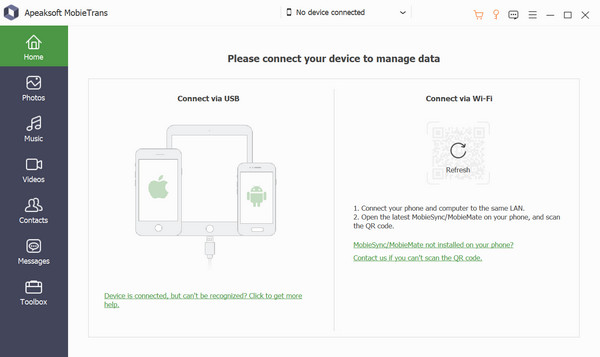
Затем вы можете разблокировать свой iPhone и выбрать вариант подключения, которому можно доверять. Затем вы увидите уведомление об успешном подключении для продолжения.

Шаг 2Затем в списке меню слева вы можете нажать кнопку Фото кнопку и выберите целевой файл из разных папок. Затем перейдите к Трансфер на верхней панели.
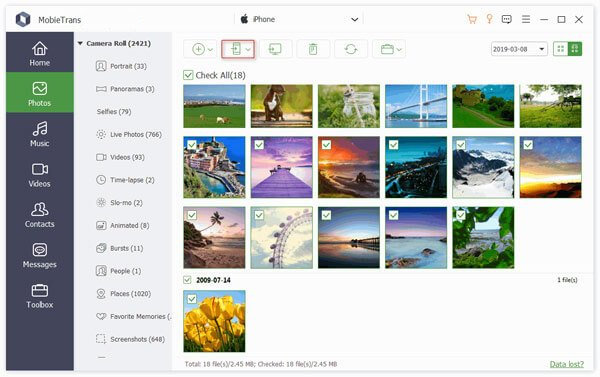
Шаг 3Выберите телефонное устройство в качестве места назначения для передачи данных и подождите, пока не появится новое окно для успешной передачи.

Вы также можете переключиться на другие разделы в списке меню и повторить тот же процесс. в Главная часть, вам разрешено использовать операцию одним щелчком мыши для резервного копирования и восстановления ваших контактов, создания мелодий звонка, преобразования файлов HEIC и многого другого, сколько вы хотите.
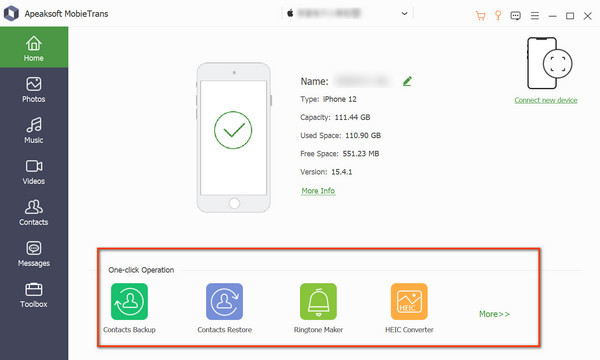
Часть 2: Как переключиться с iPhone на iPhone
Начиная с iOS 11 Apple представила новую функцию Quick Start для iPhone и iPad. Как видно из названия, он позволяет пользователям быстро и напрямую переключаться на новый iPhone. Очевидно, что это удобный способ перенести ваши настройки, приложения, контакты и многое другое без компьютера.

Шаг 1Создайте резервную копию своего старого iPhone в iCloud или на компьютере. Обязательно подключите два устройства iOS к одной сети и включите на них Bluetooth.
Шаг 2Включите свой новый iPhone и начните его настройку с Привет экран. Когда вы достигнете Быстрое начало экран, поместите старый iPhone рядом с вашим iPhone.
Шаг 3Коснитесь старого телефона и выровняйте изображение в круглом окне. Это аутентифицирует передачу Quick Start. При появлении запроса введите пароль своего старого устройства и коснитесь Продолжить двигаться дальше.
Шаг 4 Примите условия Apple и внимательно прочитайте предупреждение. нажмите Продолжить кнопку, и запустится переключатель iPhone. Вы можете проверить индикатор выполнения, чтобы изучить процесс.
Шаг 5После передачи данных вы обнаружите, что данные скопированы со старого iPhone.
Часть 3: Как переключиться с Android на iPhone
Согласно нашему исследованию, некоторые люди переходят на новый iPhone с устройства Android, чтобы получить эксклюзивные функции. Чтобы помочь этим новым пользователям iPhone, Apple выпустила бесплатное приложение Move to iOS. Он переносит важные данные, такие как контакты с Android на iPhone быстро. Вот шаги, чтобы сделать это.
Шаг 1Кроме того, поместите два устройства в одну и ту же сеть Wi-Fi. Загрузите приложение Move to iOS из магазина Google Play и установите его на свой телефон Android.
Шаг 2 Переключитесь на свой новый iPhone и коснитесь Настроить вручную при настройке устройства. Когда вы достигнете Приложения и данные экран, выберите Перенести данные с Android.

Шаг 3На телефоне Android запустите приложение Move to iOS и введите Одноразовый код отображается на вашем iPhone. Затем приложение просканирует ваш телефон и найдет доступные данные, включая контакты, календари, фотографии и многое другое.
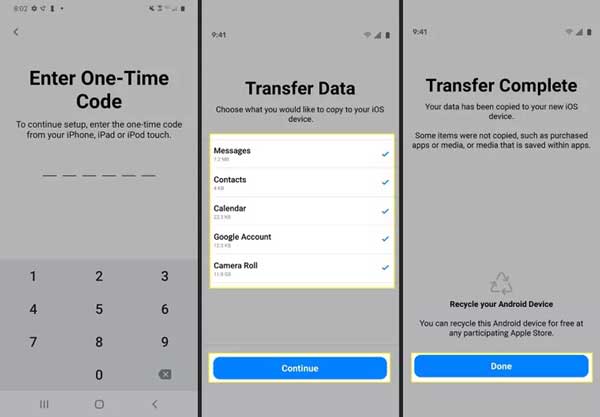
Шаг 4Выберите все нужные типы данных и нажмите кнопку Продолжить кнопку, чтобы инициировать переход на iPhone с Android. Когда он завершится, вы получите Перевод завершен экран. Нажмите Готово для подтверждения.
Шаг 5На новом iPhone продолжите процесс установки.
Часть 4: Часто задаваемые вопросы о том, как переключить iPhone
Могу ли я поменять iPhone самостоятельно?
Да, это не большая проблема, если у вас есть подходящий инструмент и конкретное руководство. Например, вы можете использовать Apeaksoft MobieTrans или Приложение T-Mobile Content Transfer чтобы помочь вам сменить iPhone.
Нужно ли менять SIM-карты, когда я получаю новый iPhone?
Если вы думаете о переходе на другого оператора, вам потребуется новая SIM-карта для вашего нового iPhone. Или вы можете просто переместите исходную SIM-карту на новый iPhone.
Нужна ли iPhone 14 SIM-карта?
Нет, iPhone 14 и 14 Pro в США нельзя активировать с помощью физической SIM-карты.
Заключение
Следуя нашему руководству выше, вы должны понять, как переключиться на новый iPhone с телефона Android или другого iPhone. Функция Apple Quick Start и приложение для iOS — это удобные и безопасные способы выполнения работы. Apeaksoft MobieTrans — это идеальный способ перейти на новый iPhone с iPhone или Android с определенными данными. У вас есть еще вопросы? Пожалуйста, оставьте сообщение ниже.




